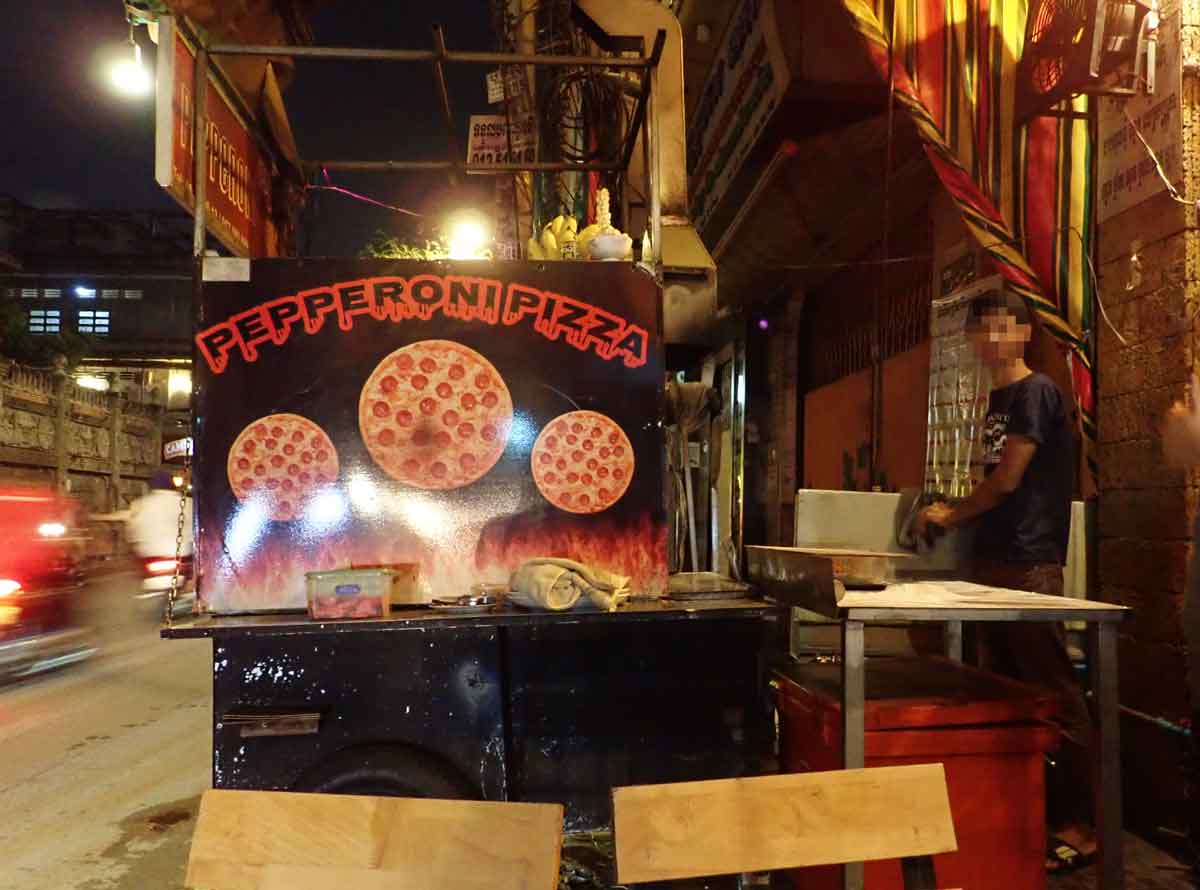こんにちは、毎年カンボジアに行くレイです。
これまでカンボジアに行く時には現地でSIMを調達してネットを使っていました。
現地調達の方が安くネットが使えるのがいいところなんですが、海外慣れしていない人だと手続きをどうしたらいいのか分からないこともあって不安に思ったりするもの。
そんな時には電源を入れたらすぐにネットが使える海外Wi-Fiルーターが手軽で便利です。
SIMを買うより費用はかかりますがより安心ですね。
グローバルWi-Fiは旅慣れていない人には便利なサービス
海外Wi-Fiルーターとひとことで言ってもいろんな会社がサービスを提供しています。
ぼくが初めて海外Wi-Fiルーターを知ったのは「海外用格安Wi-Fi<イモトのWiFi>」です。
空港とかにデカデカと広告が出てるのがめちゃくちゃ目立つ海外Wi-Fi。
こんな広告見たことあるでしょ?
今回利用した「海外専用グローバルWiFi![]() 」はこれまであまり気に留めてなかったんですが、地下鉄の広告で安いって書いてあったので調べてみたんですよ。
」はこれまであまり気に留めてなかったんですが、地下鉄の広告で安いって書いてあったので調べてみたんですよ。
そうしたら他の会社と比べて本当に安くて即契約しちゃいました。
カンボジアで1日あたりの料金をイモトのWi-Fiと比べてみた結果がこちら。
グローバルWi-Fiの料金(600MB/日、4G)は970円。
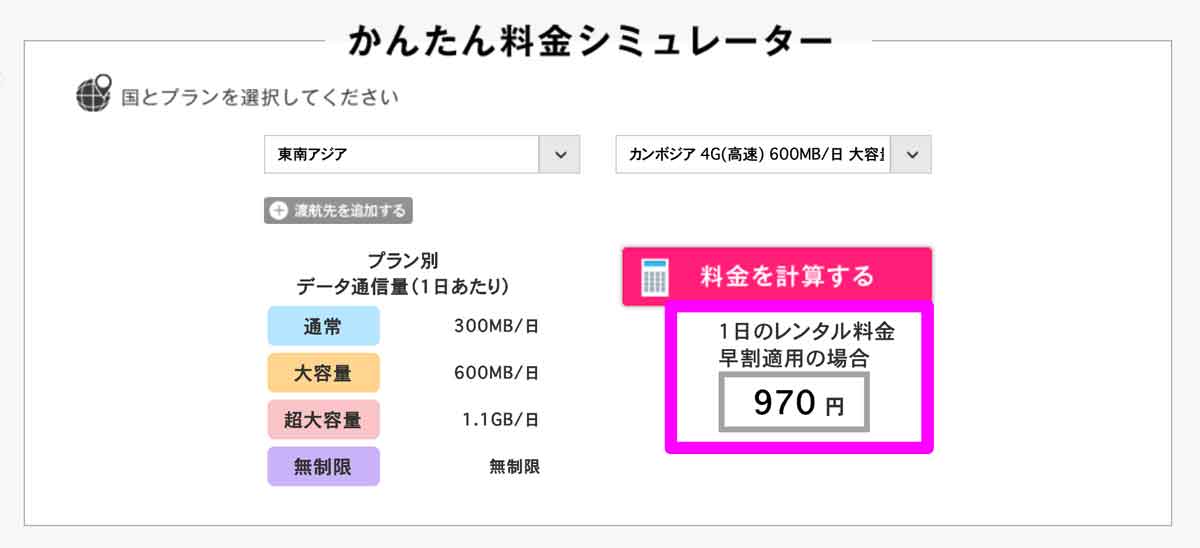
イモトのWi-Fiの料金(500MB/日、4G)は1,420円。
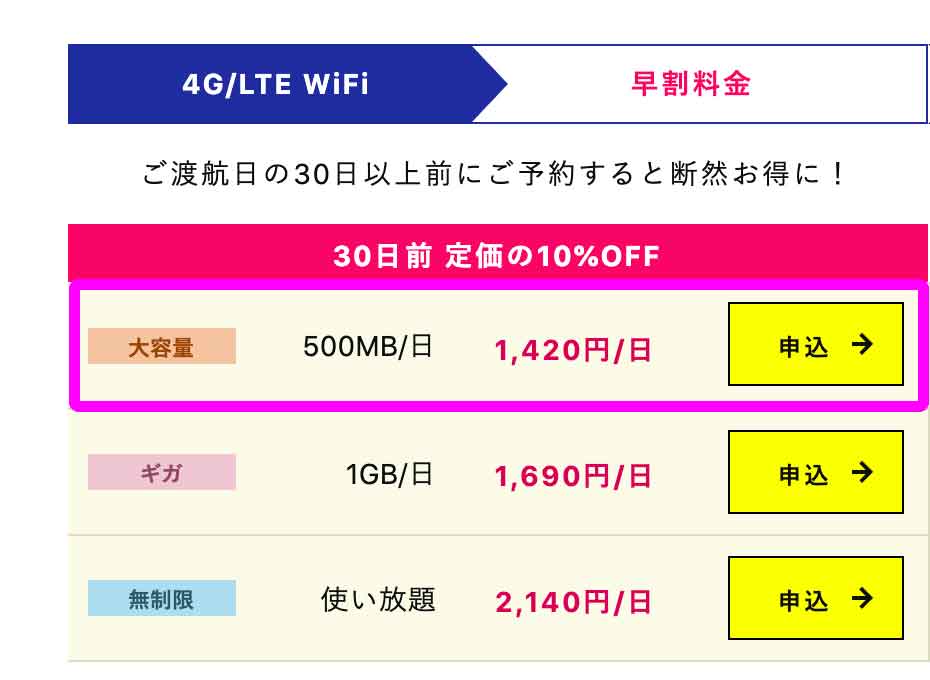
1日で500円近く違うんで、長く行けば行くほどますますお得になりますよね。
ちなみにグローバルWi-Fiは強制的に保険に入らないと行けないので、最低でもプラス500円になってしまいます。
イモトのWi-Fiの場合、同じような保険をつけると別途200〜500円(日額)かかります。
保険を考えてもグローバルWi-Fiの方が安いですね。
グローバルWi-Fiの利用手順
グローバルWi-Fiの申し込みはネットから簡単にできますよ。
まずはこちらからグローバルWi-Fiのウェブサイトへ。
【1】申込
(1)グローバルWi-Fiのトップページ
画面の上の方にある申し込みボタンをクリックします。
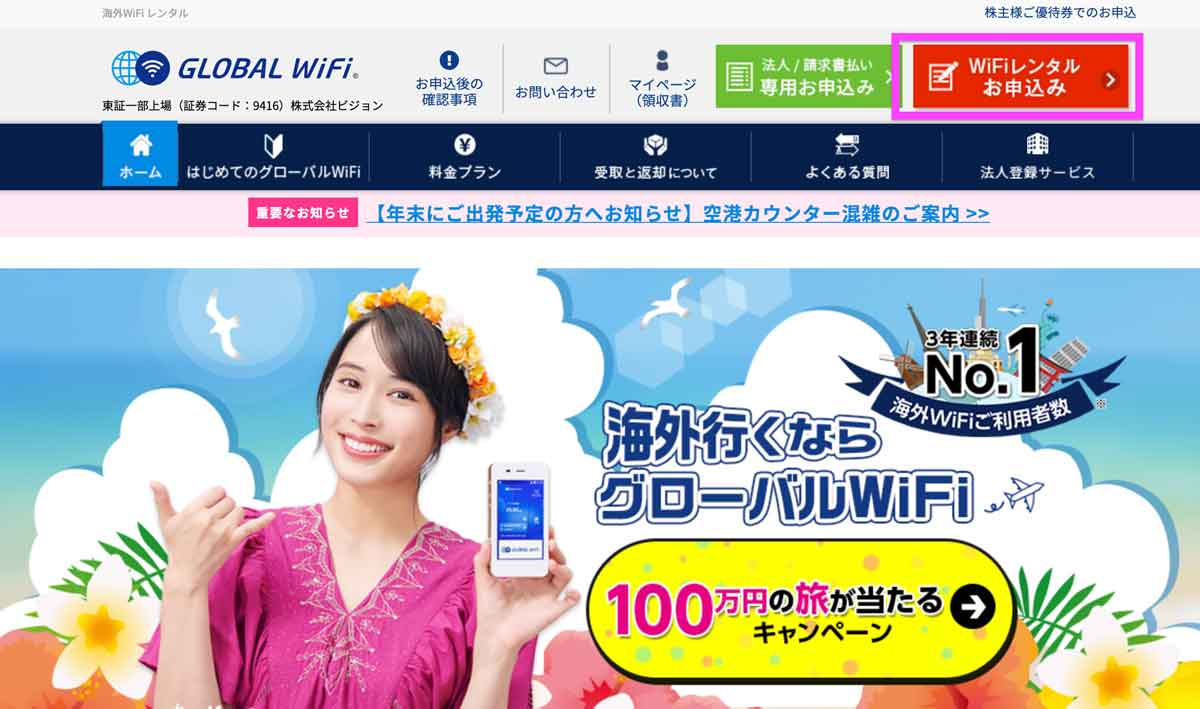
(2)Wi-Fiレンタルと料金
最初の画面では渡航先や日程を入力して料金を調べます。
出発日、帰国日、渡航する国とプランを選びます。乗り継ぎする空港でもネットを使うなら「乗り継ぎオプション」にもチェックを入れてください。
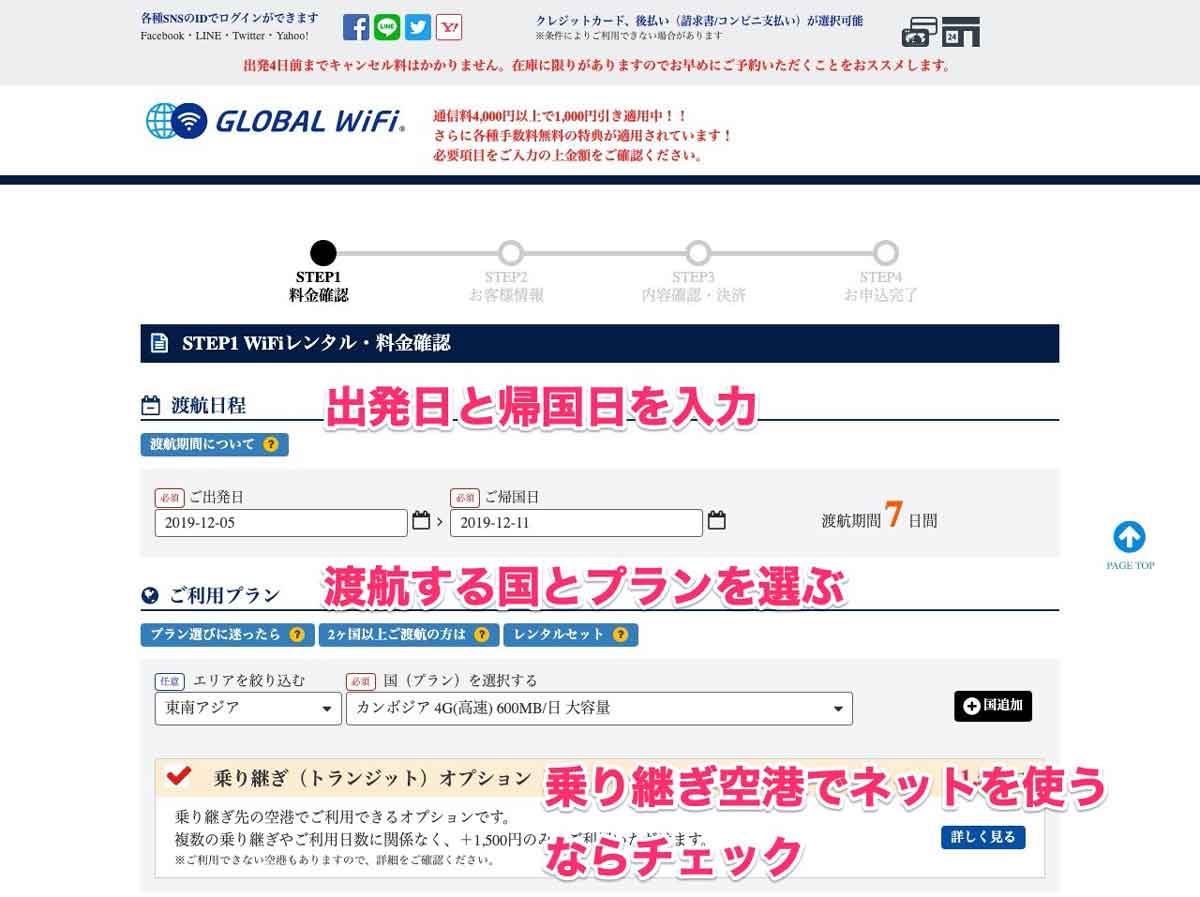
レンタルするWi-Fiルーターの台数と受取場所と返却場所を選びます。
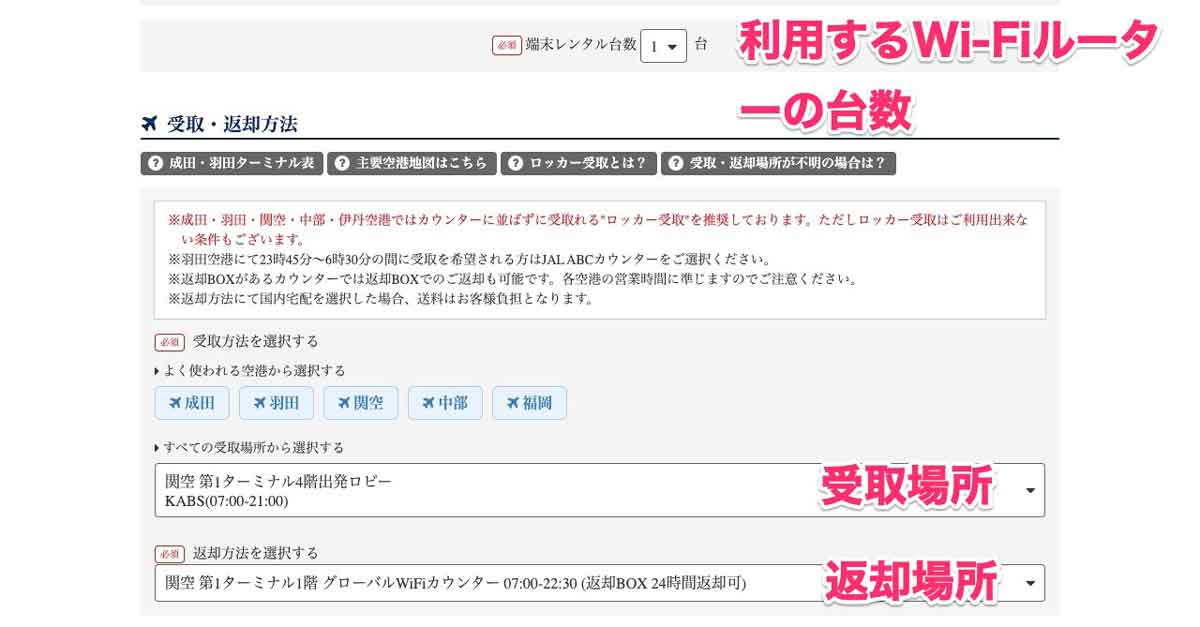
受取と返却は空港で簡単にできるんで、空港受取と返却がおすすめ。
受取や返却は有人カウンターの他、ロッカー受取も選べますよ。
ロッカー受取は空港内にある専用ロッカーでWi-Fiルーターを受け取る方法で、指定した時間帯にロッカーへ行って受け取ります。
ロッカー受取はメール送られてきたQRコードを使って鍵を開ける方式。なんかよく分からんって人はカウンター受取が無難でしょう。
補償パックを選びます。ライトでいいかと。
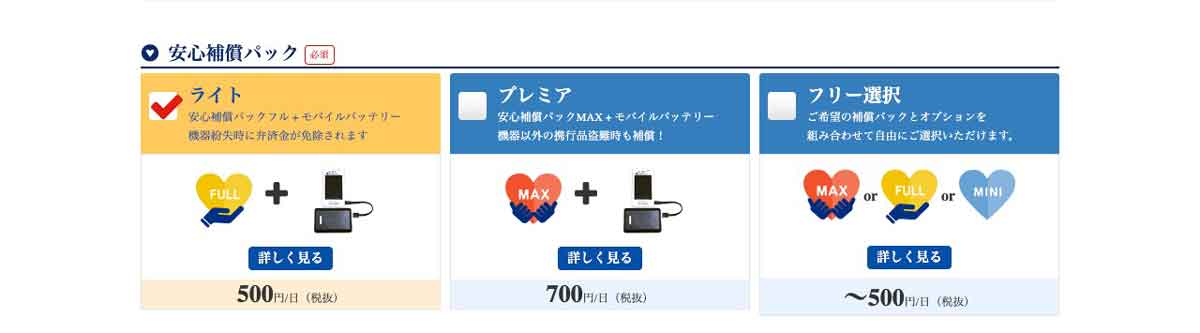
いろいろとオプションも付けられますよ。通訳機、バッテリーからiPadまでいろいろ借りられます。
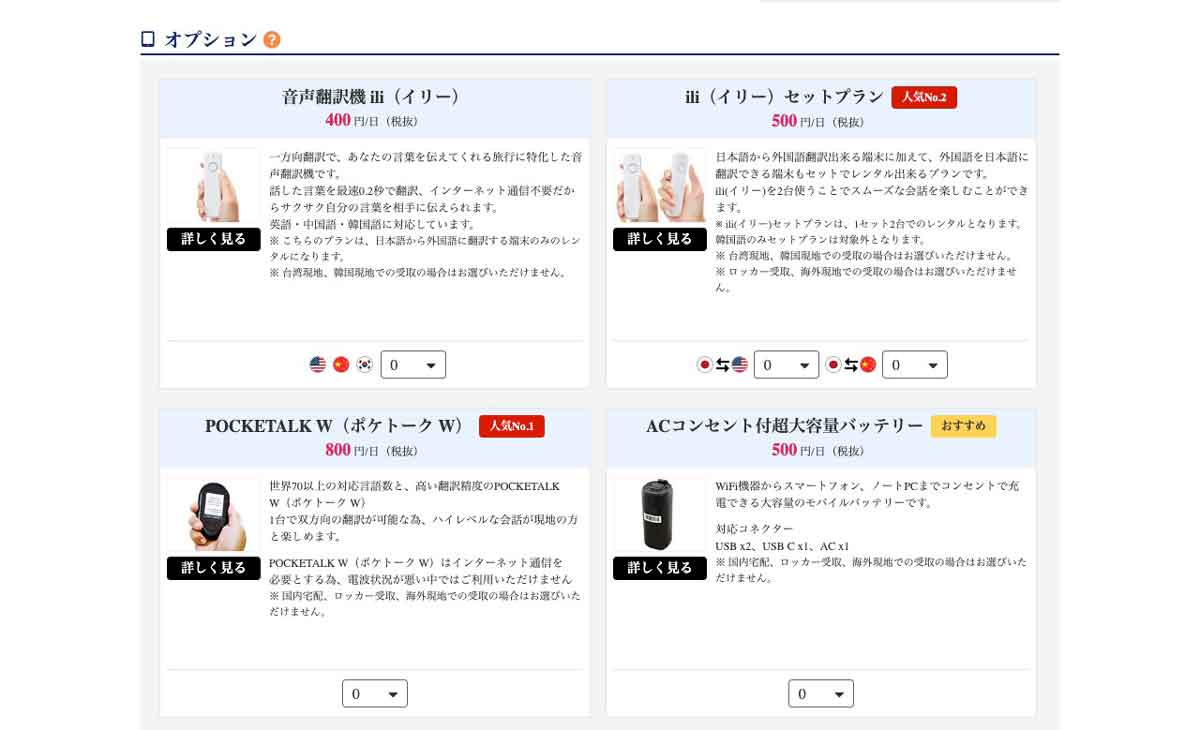
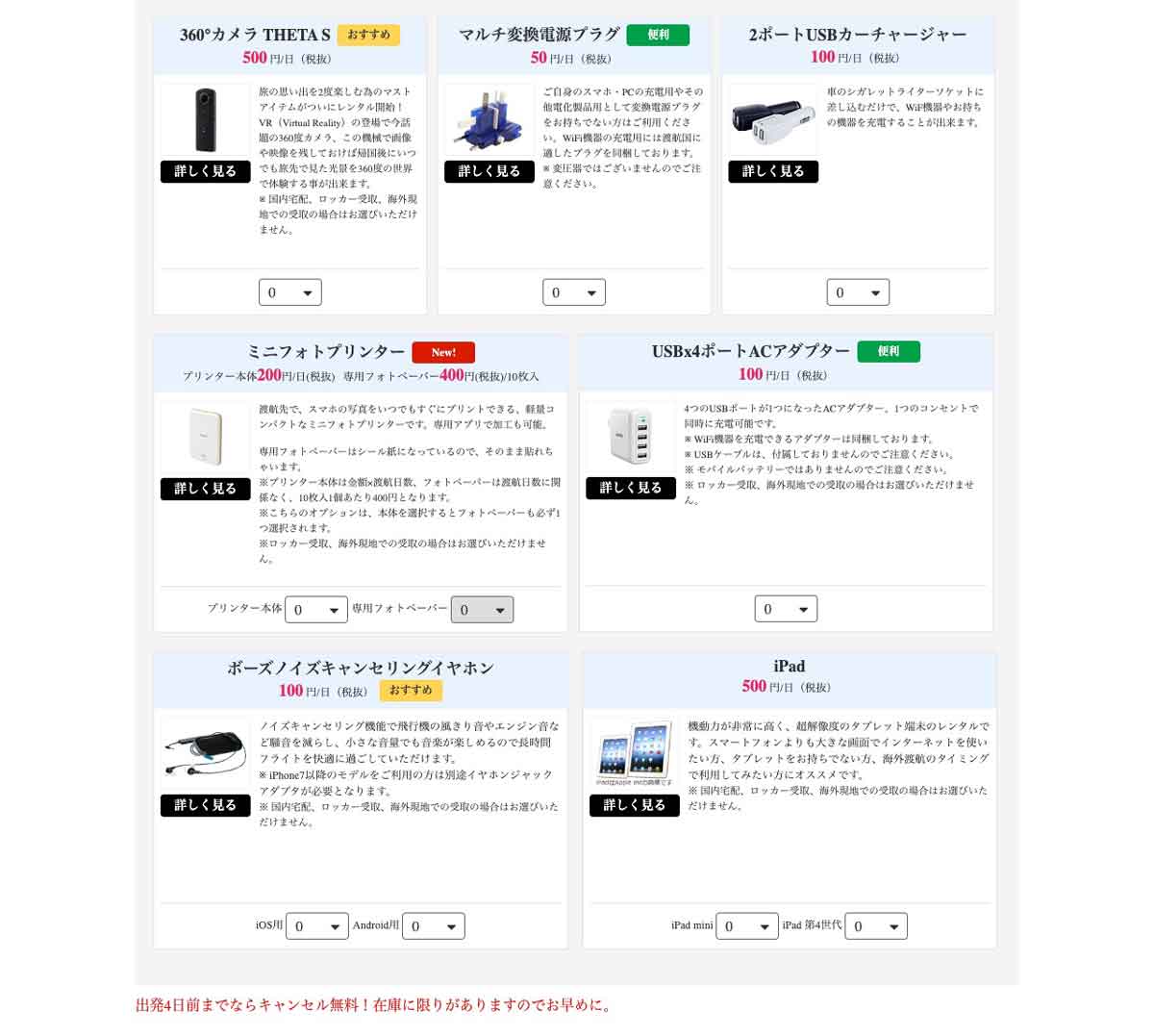
全部選んだら「次へ」をクリック。
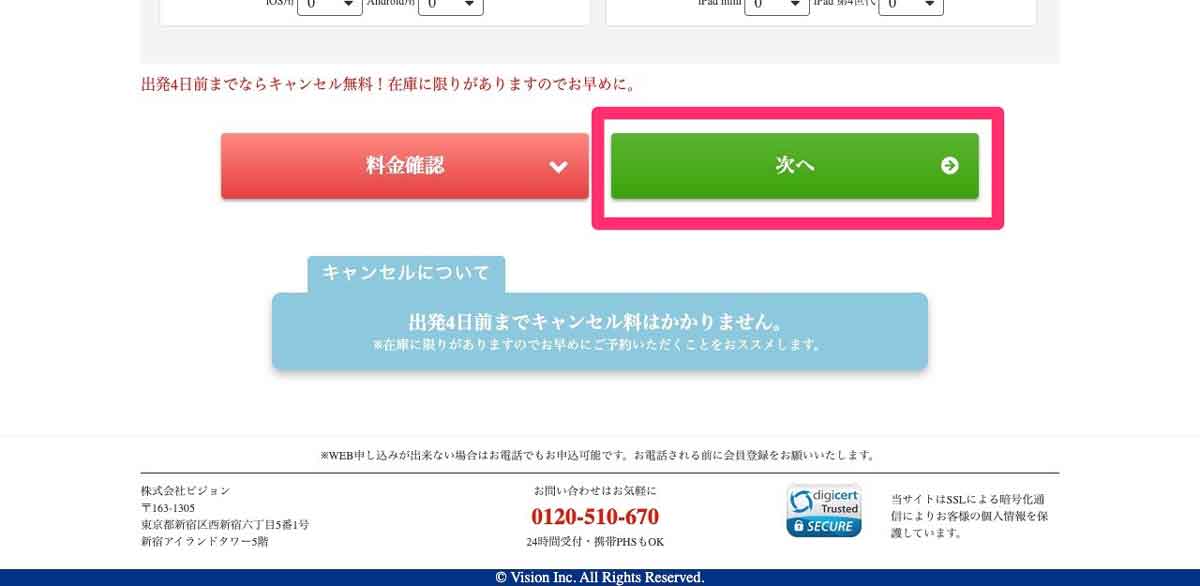
(3)申込者の入力
次の画面では申込者情報を入力します。
はじめて利用する時には名前や生年月日などを入力。
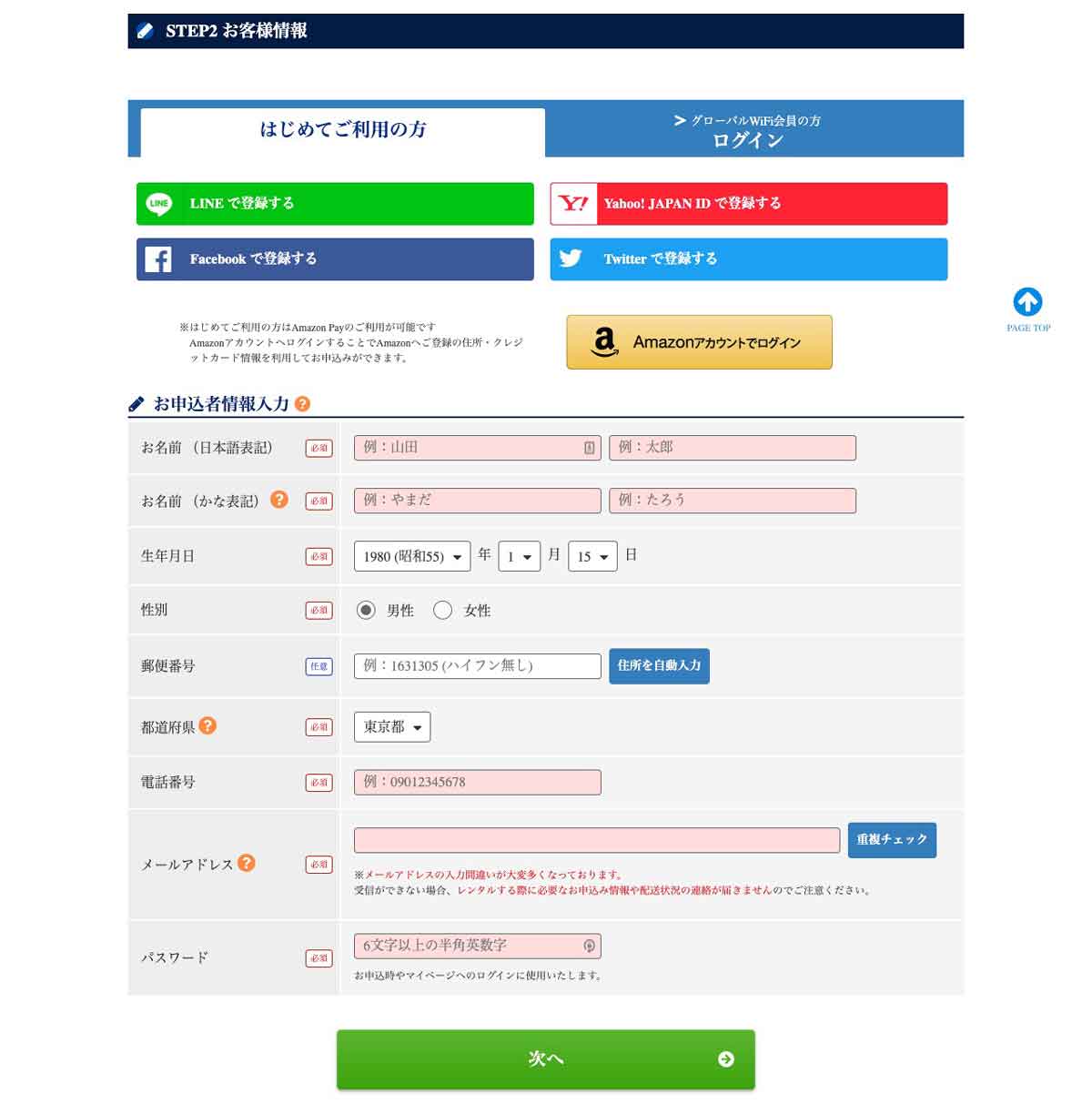
以前グローバルWi-Fiを利用したことがあるなら「ログイン」してください。
LINEやFacebookなどのアカウントを使っても登録できます。
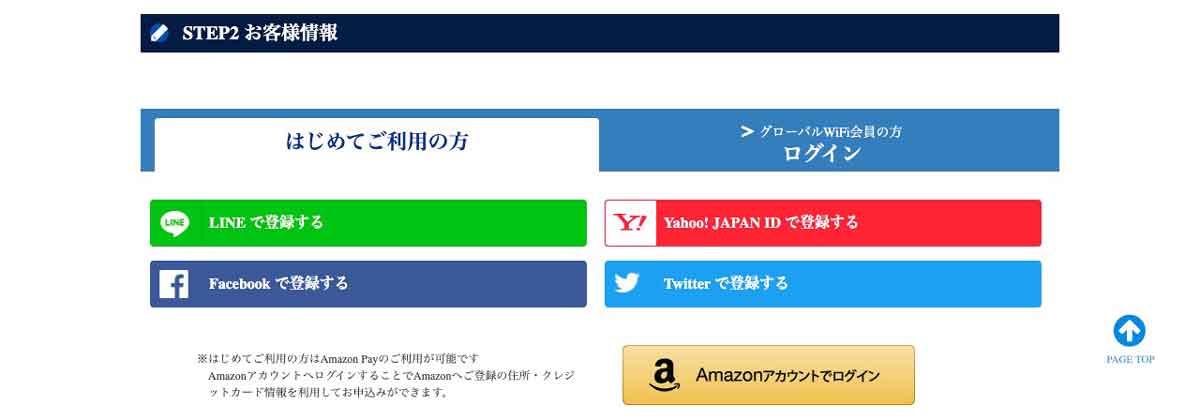
入力する内容はこちら。
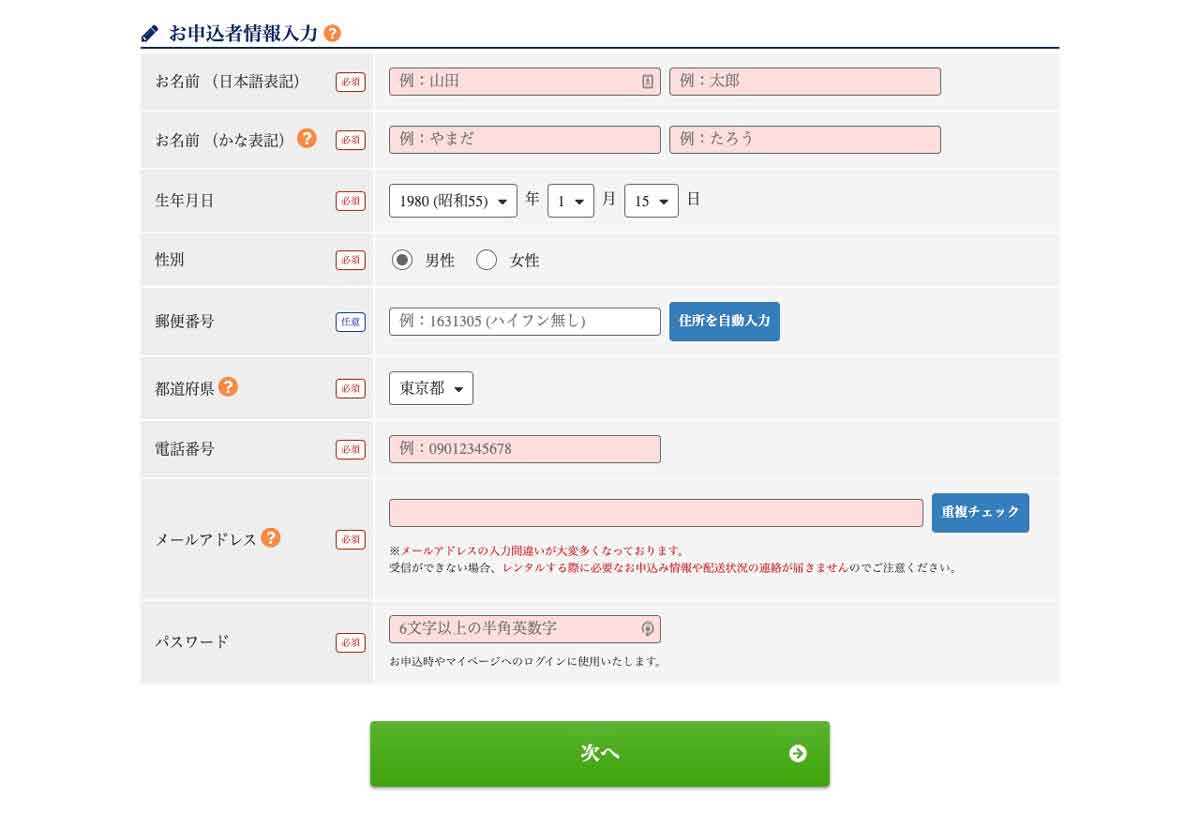
- 名前
- 名前(ふりがな)
- 生年月日
- 性別
- 郵便番号
- 都道府県
- 電話番号
- メールアドレス
- パスワード(ログインする時に使うパスワードを登録する)
(4)内容確認と決済
次のページでは入力内容の確認と決済方法を入力します。
申込内容をしっかりと確認してください。
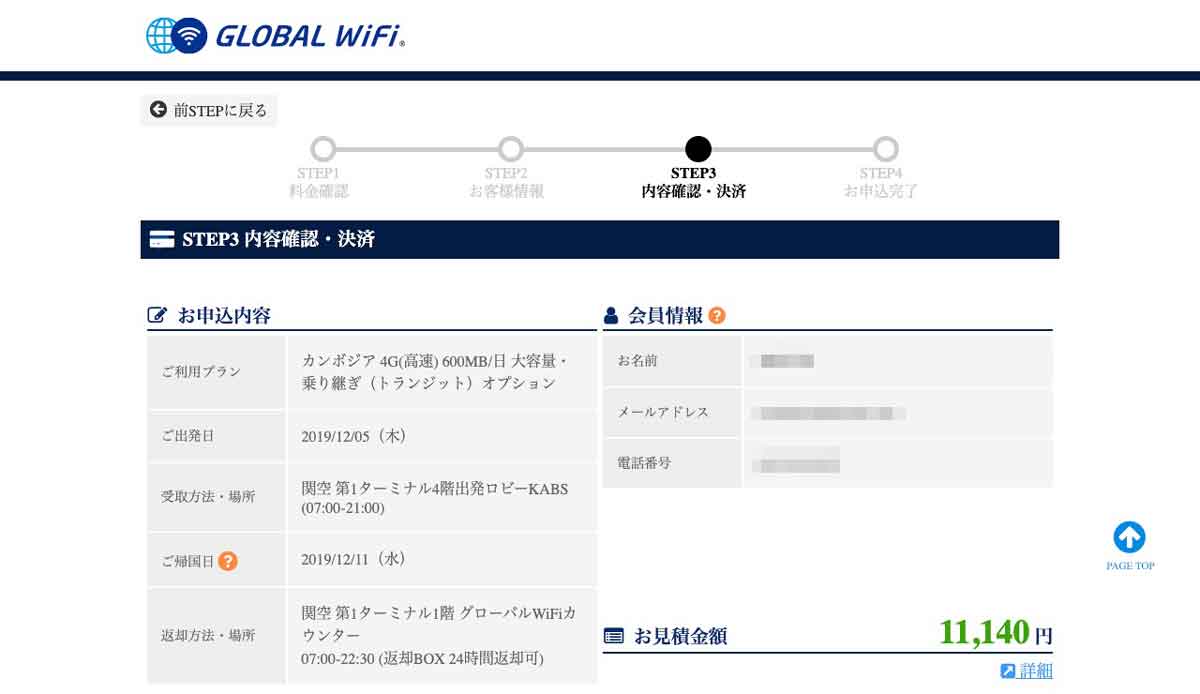
フライト時刻や渡航目的などを入力します。
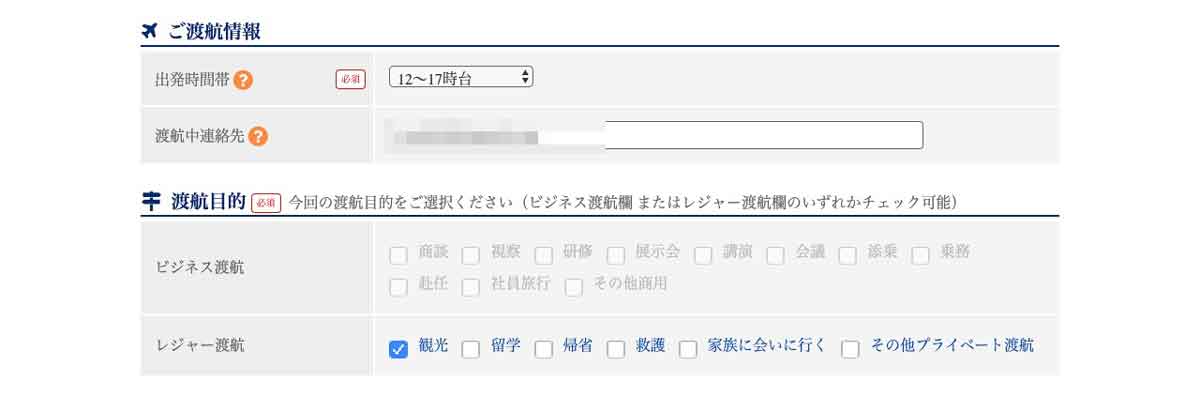
支払方法を選びます。手数料を考えるとクレジットカードがいいですね。
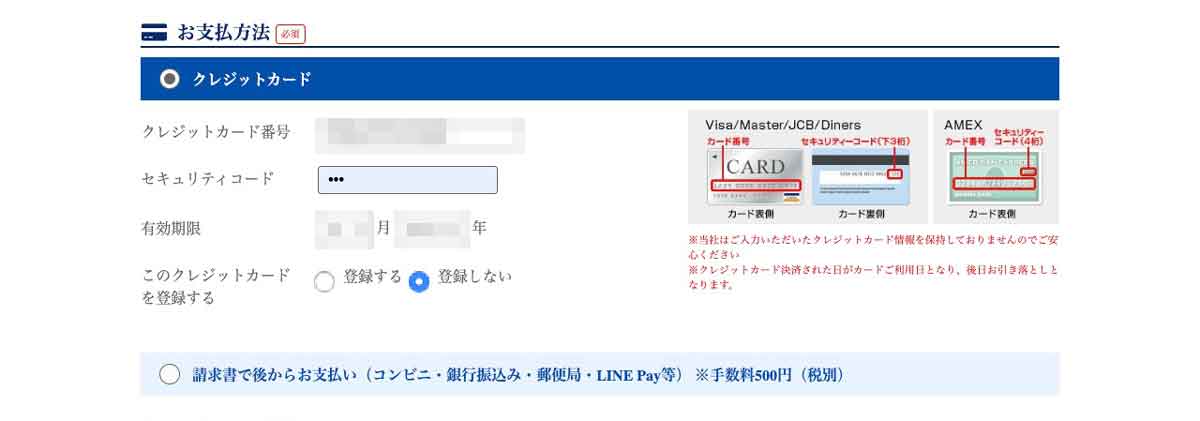
領収書の宛名があれば記入。利用規約にチェックを入れて「この内容でお申し込み」をクリックします。
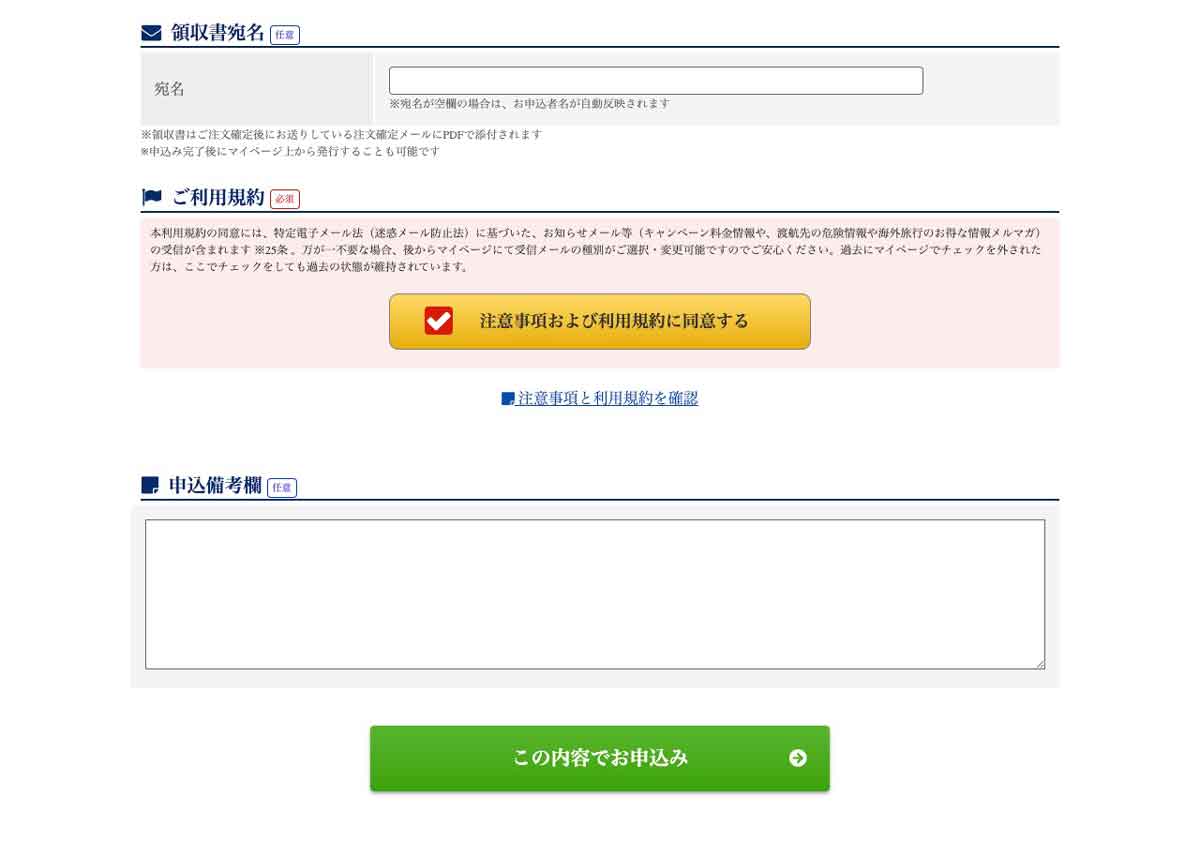
(5)申込完了
これで申込が完了です。メールが届くので確認しておいてくださいね。
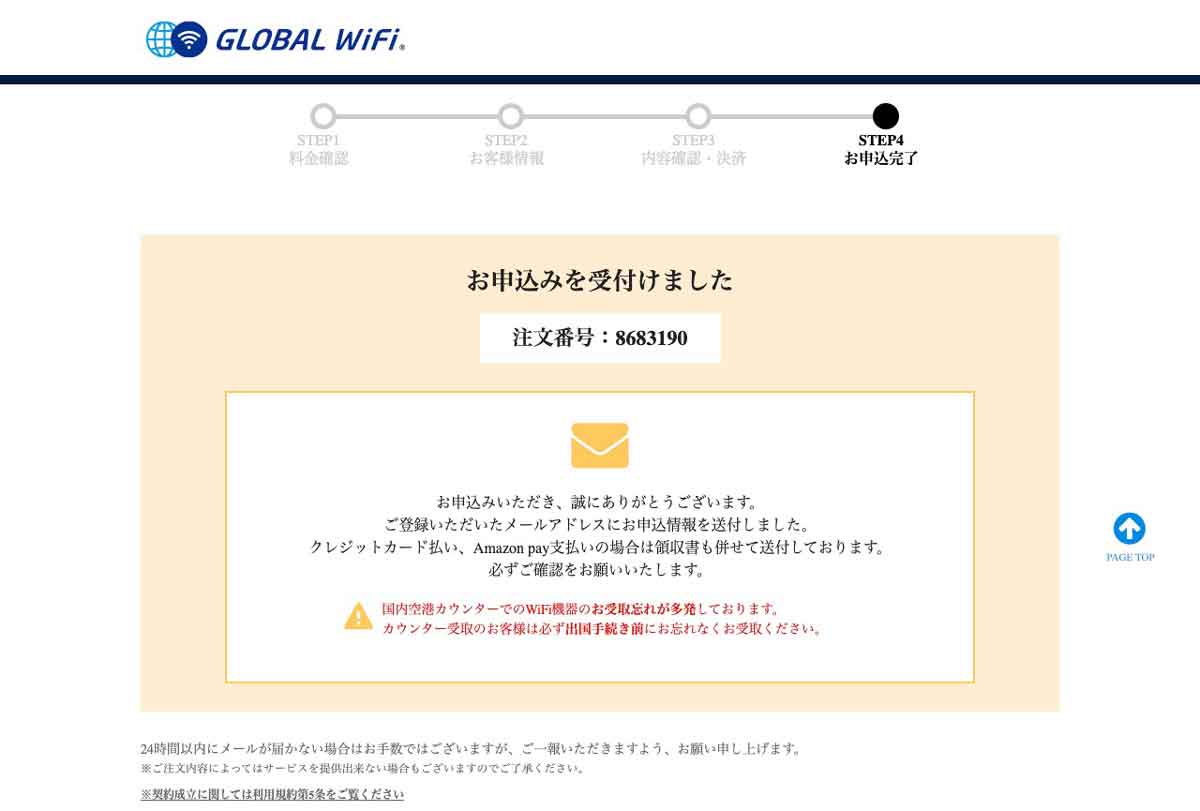
アンケートに任意で答えます。
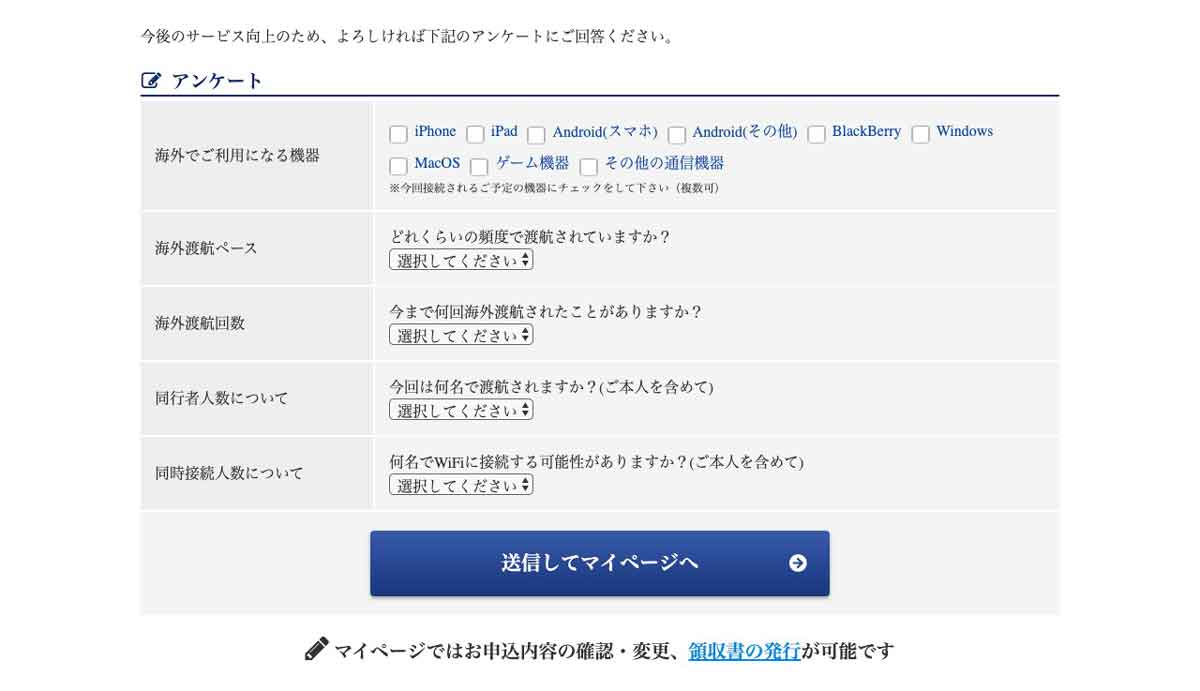
渡航先の緊急情報などが送られてくる国のサービス「たびレジ」の登録もここからできます。
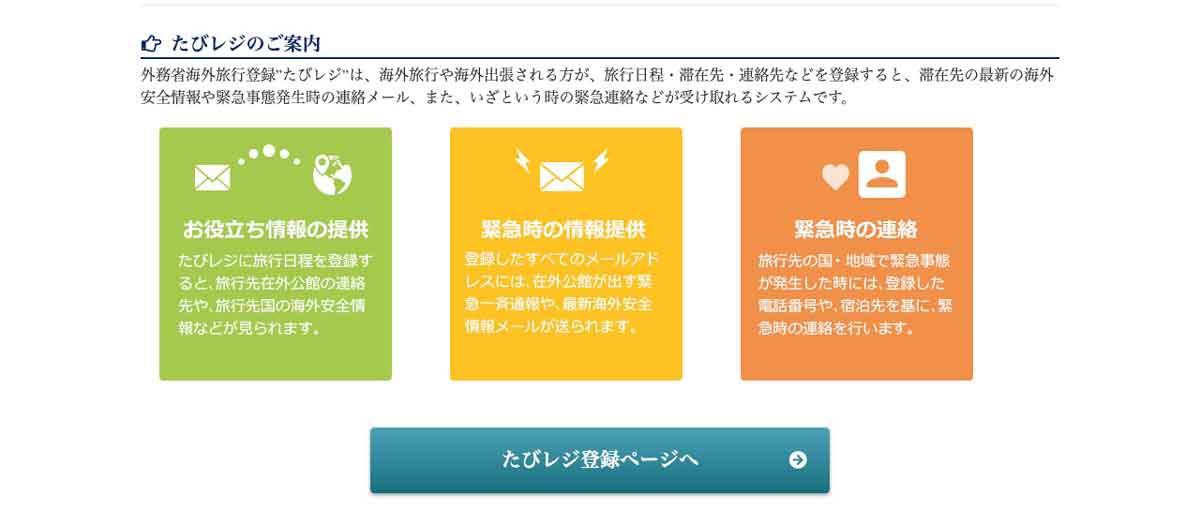
このサービスは結構役に立つので登録してなかったら、ここでやっておきましょう。
後でやろうと思っていたら絶対に忘れて、帰国後にそのことに気づきます。
[ads]
【2】Wi-Fiルーターの受取
Wi-Fiルーターは空港で受け取るのが便利。
ぼくは有人カウンターで受け取りましたよ。
関空の場合には第一ターミナル4階の一番左側にカウンターがあります。

ぼくが利用したのはめちゃくちゃ普通の平日だったので、誰も待ってる人はいませんでした。
受取自体は1分ほどで完了です。
連休などはロッカー利用がおすすめ
年末年始やお盆などの連休は人も多くて、受取にすごく時間がかかることがあるようです。
特にそういう時期に海外に行くならロッカー受取がいいですよ。
こんなWi-Fiルーター一式を受け取ります。
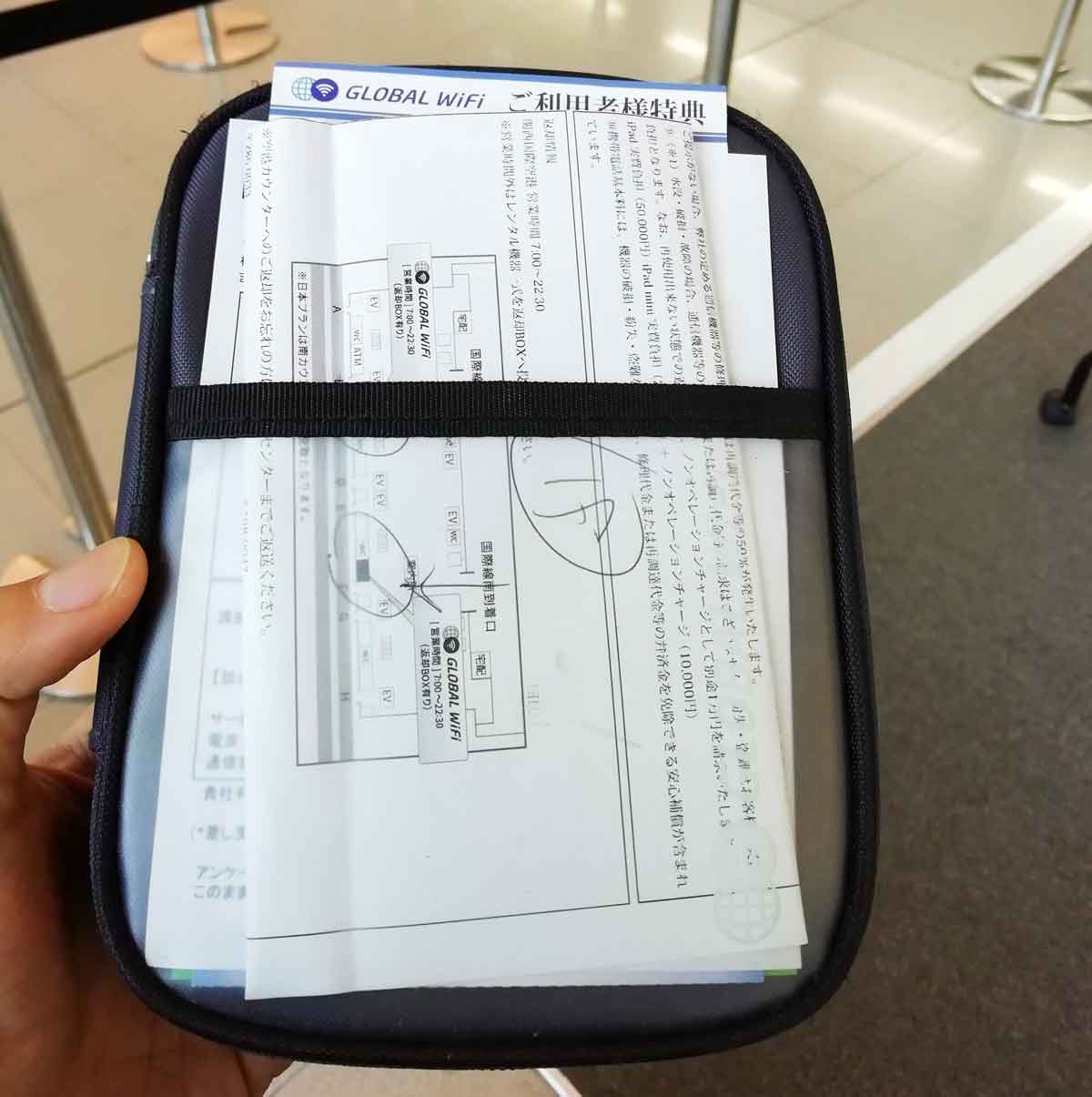
中に設定方法や返却場所などが書いてあるので帰国まで大事に取っておいてください。
関空以外の空港にある受取場所などはこちらで確認できます。
空港/国内カウンターのご案内 | 【公式】海外WiFiならグローバルWiFi
【3】スマホの設定
Wi-Fiルーターは渡航先に到着するまで電源を入れたらダメ。
もし電源を入れてインターネットに繋げてしまうと、めちゃくちゃ高額な通信料が請求されるかもしれません。
ちなみに「トランジットオプション」を申し込んでいる場合には、乗り継ぎ空港で電源を入れるのはOK。
あと、海外で利用する前に日本でやっておくこともあります。
スマホの設定を変更しておかないと、アプリのダウンロードなどで一気にデータを使ってしまう可能性があるんです。
そうならないためにも、飛行機に乗る前にしっかりとスマホの設定を変更しておきましょう。
iPhoneとAndroidではやり方が違いますが、Wi-Fiルーターの説明書にちゃんとやり方が書いてあるのでチェックしておいてください。
このページにも詳しいやり方が書いてあります。
海外WiFiレンタルを始めてご利用されるお客様へ | 【公式】海外WiFiならグローバルWiFi
【4】海外でWi-Fiを使う
渡航先に到着したらさっそくWi-Fiルーターの電源をオンに。
こんな機械が入ってます。

真ん中のがWi-Fiルーター。
左の黒いやつはモバイルバッテリーです。バッテリーがなくなったら充電できます。
そして右側にあるのが充電器。
Wi-Fiルーターの電源を入れるとこんな画面に。
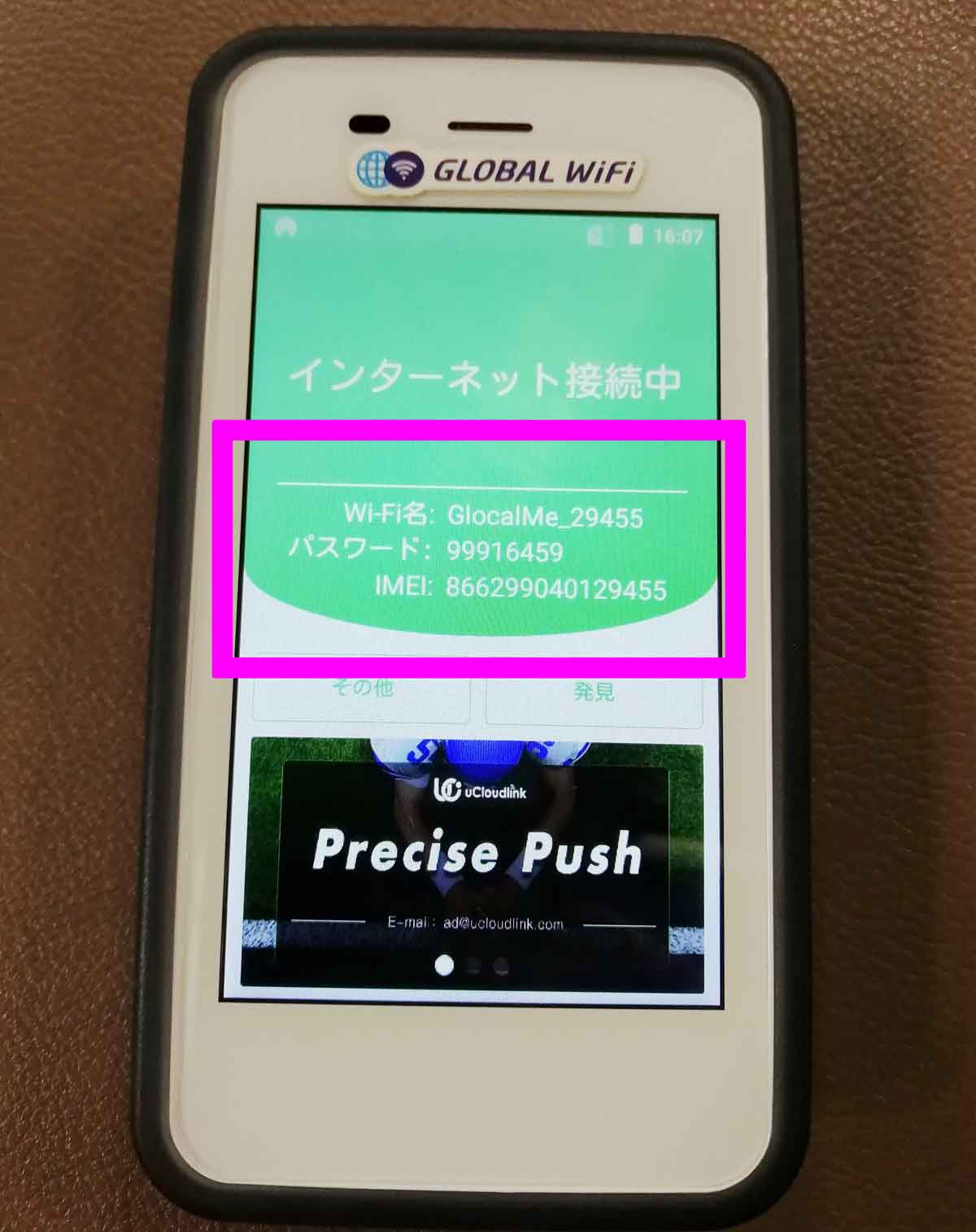
画面にはWi-Fi名、パスワードが表示されています。これを使ってWi-Fiに繋げてください。
Wi-Fiルーターの裏側にもシールで貼ってあります。

画面にはその日に使ったデータ量も表示されるので、どれくらいデータが使っているか一目瞭然なのはいいですね。
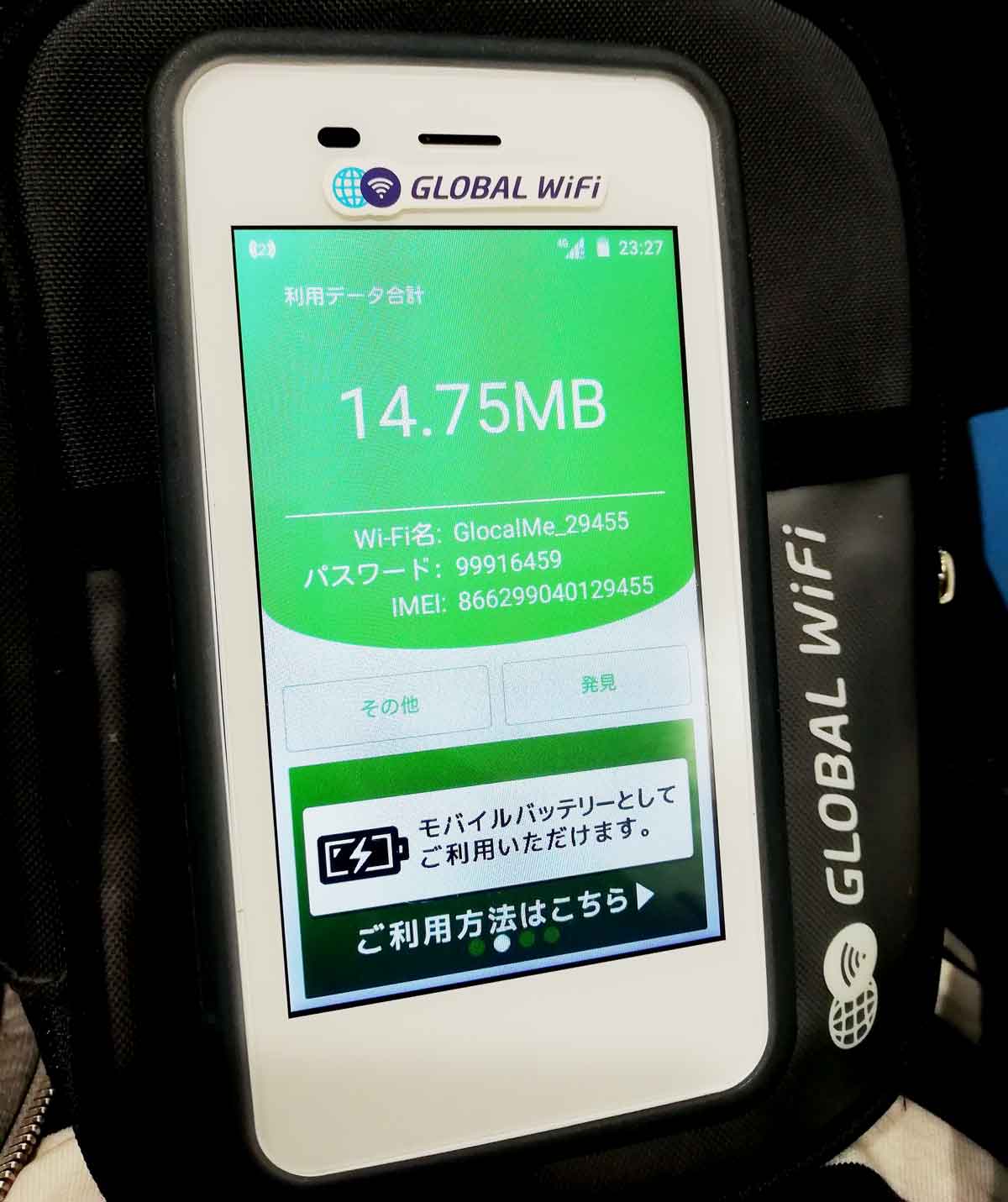
基本的には外国にいるときは電源を入れっぱなしでOKです。
ずっと使っているとバッテリーがなくなるので、ちょこちょこ充電するのはお忘れなく。
ホテルとかフリーWi-Fiがあるときには、ホテルのWi-Fiを使うとデータ量を節約できます。
ぼくはフリーWi-Fiが使えるところではWi-Fiルーターの電源を切って、Wi-Fiルーターのデータ量を節約してました。
[ads]
【5】Wi-Fiルーターの返却
帰国したら忘れずにWi-Fiルーターを返却しましょう。
帰国すると安心しきってついそのまま家に帰ってしまいそうになりますが、ここで返却を忘れると余計にお金がかかります。
旅行の最後の最後がめちゃくちゃ後味悪くなるので、飛行機が到着したらずっと「返却返却」と心の中で唱え続けるのがおすすめです。
関空の場合には1階に返却カウンターがあります。
返却もとても簡単で、係の人に渡すだけ。

関空の他、Wi-Fiルーターの返却場所はこちらで確認してください。
空港/国内カウンターのご案内 | 【公式】海外WiFiならグローバルWiFi
返却する前に中に入ってる割引券を抜いておくのをわすれないでください。
次回安く借りられます。
スマホの設定を戻そう
Wi-Fiルーターを返却したらおしまいと思って油断してしまいますが、もう一つだけ大事なことが残ってます。
出国前に変更したスマホの設定を元に戻しておきましょう。
カンボジア旅行で実際に利用した感想
実際にカンボジア旅行でグローバルWi-Fiを使った感想を紹介します。
グローバルWi-Fiは毎日どれだけデータを使ったメールでお知らせしてくれるんです。
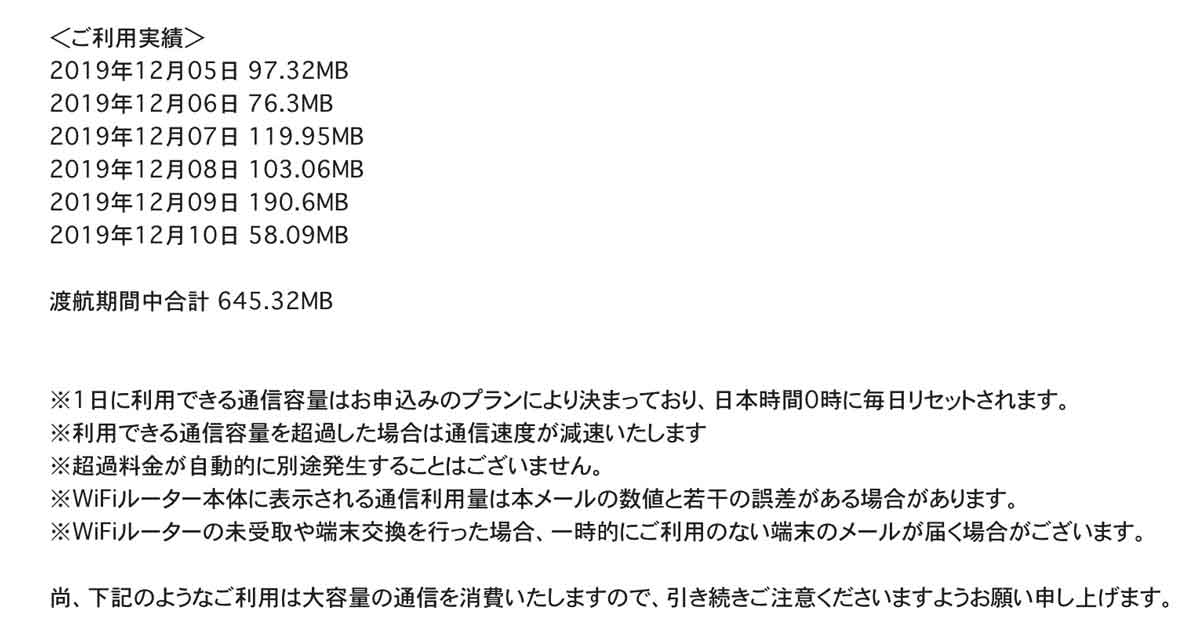
ぼくが契約していたのは大容量プラン(1日600MB)ですが、余裕で余りまくりました。
一番たくさん使った日でも1日190MBですからね。

レイ
完全にプラン選びを間違えた…
ちなみに泊まる場所にWi-Fiがあったので、宿にいるときにはグローバルWi-Fiを使わなかったのが大きかったです。
カンボジアではほどすべての宿にWi-Fiがあるし、カフェやコンビニでも普通にWi-Fiが使えます。
正直グローバルWi-Fiのお世話になるのは、移動している時のみと言っても過言ではありません。
街中をメインに活動するなら一番少ないプランで十分。
アンコールワットなどの外の観光がメインなら大容量プランと使い分けるといいでしょう。
中国乗り継ぎなら「乗り継ぎオプション」は必須
グローバルWi-Fiで一番感動したのがこれ。
乗り継ぎオプションは乗り継ぎ空港でもネットが使えるサービスです。
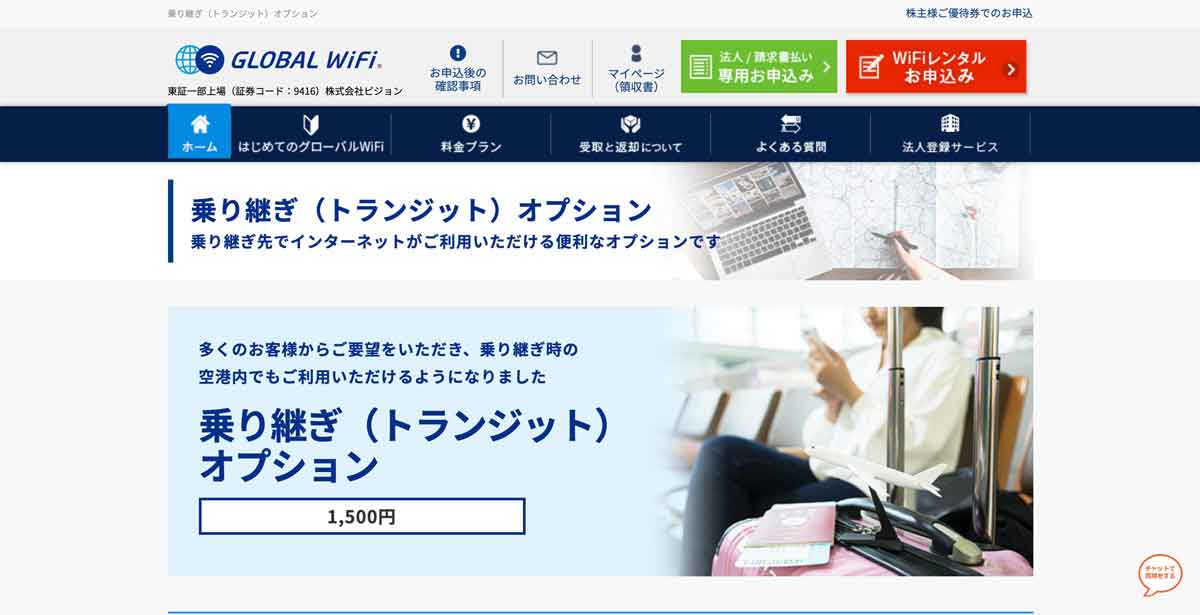
ぼくは基本的に乗り継ぎ空港では空港のWi-Fiを使うんですが、中国の上海浦東空港で乗り継ぎだったんで迷わずこのサービスを申し込みました。
中国のネットはとにかく不便。
あの偉大なファイアウォールのおかげでGoogleだけじゃなくて、FacebookなんかのSNSもことごとく繋がらないんです。
そんなのあまりにもイヤすぎるので、特別な回線を使って中国でもGoogleやSNSも使えるというグローバルWi-Fiはめちゃくちゃ魅力的ですね。
実際に使ってみたんですが感動しましたよ!
今回ははじめて海外旅行用のWi-Fiルーター借りたんだけど、中国でFacebook、LINE、Twitterまでできて感動してる。
— モリレイ@カンボジアと二拠点生活します (@mori_rei) December 5, 2019
ちなみに上海浦東空港のフリーWi-Fiも試してみたんですが、ネットにすら繋がりませんでした…
上海の浦東空港のフリーWi-Fiに繋ごうとしたけど全く繋がらない。
やっぱりネットするなら他の空港の方が圧倒的に便利だな。
— モリレイ@カンボジアと二拠点生活します (@mori_rei) December 5, 2019
まとめ
グローバルWi-Fiは申し込みから返却まで、何もトラブルなく利用できました。
もう一度利用の手順をまとめておきます。
- ネットで申し込みと支払い
- 空港でWi-Fiルーターを受取り
- スマホの設定
- ルーターの電源を入れてネットを利用
- 帰国後忘れずに返却
現地についたら電源を入れて、Wi-Fiの設定をするだけで快適にネットが利用できます。
ネットもかなり快適で、ずっとしっかりネットが使えましたよ。
毎日のデータ量がメールで送られてくるのと、ルーター本体に当日のデータ量が表示されるのも地味に便利でした。
SIMカードを現地調達する方が安くあがることもあるかと思いますが、現地でSIMを購入する手間などを考えるとWi-Fiルーターのレンタルも悪くないなって感じました。